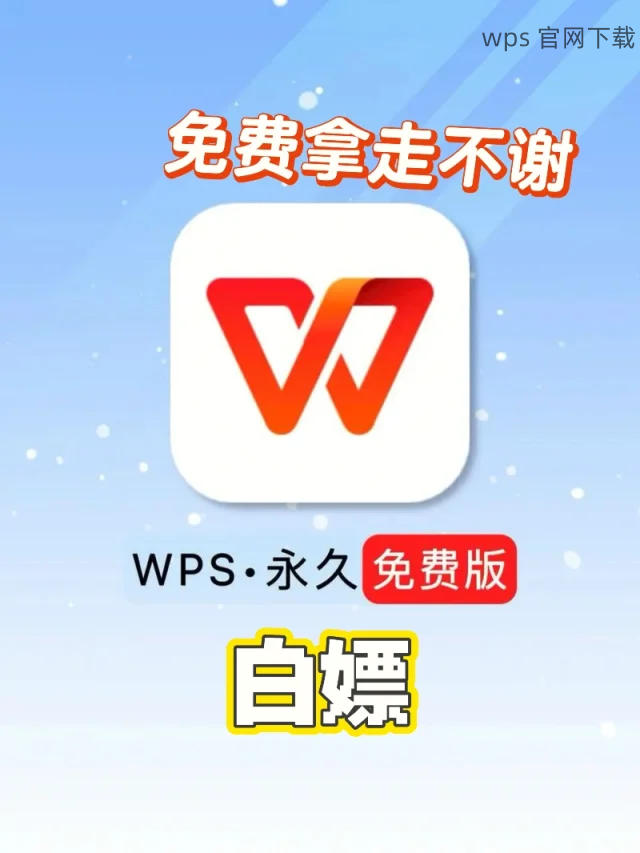在处理文档时,行间距的设置对可读性与美观性有着直接的影响。合理的行间距可以让文档看起来更整洁,内容更易于阅读。对于使用 wps 的用户,学会如何调整行间距是提升文档质量的重要步骤。在本文中,将介绍如何在 wps 中进行行间距的调整,并探讨一些相关问题。
相关问题
一、找到并设置 wps 的行间距选项
在 wps 中找到行间距的设置选项,通过以下几个简单步骤即可完成。
在桌面或文件夹中,找到需要修改行间距的 wps 文档,双击文件以打开。确保已登录并使用 wps 相关功能,以便无障碍进行设置。
在文档中,使用鼠标光标点击并拖动以选中需要调整行间距的文本段落。这一步骤非常关键,因为行间距的设置仅在选定的文本上生效。
在工具栏找到“段落”选项,通常在顶部菜单中。点击“段落”后,会出现一些下拉菜单,在这里可以找到“行间距”的选项。点击进入行间距设置界面进行调整。
二、在不同版本的 wps 中调整行间距
根据不同版本的 wps,行间距的设置可能有一些差异,以下是针对主要版本的设置方法。
进入 wps 2019 版本后,首先打开文档,再根据上一步骤选择文本。在“段落”菜单中,有一个“行间距”的下拉列表,用户可根据需要选择相应的行间距,如“单倍行距”、“1.5 倍行距”或者“2 倍行距”。
若使用的是 wps 中文版,打开文档后,可以在菜单中找到“格式”选项。点击“格式”后在弹出的菜单中,选择“段落”,进入后找到“行间距”的设定选项,进行相应的调整即可。
对于老旧的版本,通常可以在“页面布局”或“格式”中找到行间距的设置。尽管界面略显不同,但大体思路是相同的,先选中文本,再进入段落设置。
三、恢复到原始行间距
如果在调整行间距后觉得修改的效果不满意,能迅速恢复到原始行间距。
在 wps 中,大多数情况下按下“Ctrl + Z”键能迅速撤销刚才的操作,这一方法适用于绝大多数情况下恢复之前的行间距设置。
如果撤销无法解决,再次选中修改过的文本,重新访问段落设置。可以将行间距选择回“单倍行距”或用户原本使用的自定义值。
在某些情况下,可以考虑查看文档的版本历史(若启用了此功能)。通过版本历史可以找到之前的版本,并将其恢复,确保行间距的恢复。
行间距是影响文档可读性的重要因素,通过以上步骤,用户可轻松在 wps 中进行行间距的设置与调整。无论是选择合适的行间距,还是在修改后快速恢复,理解这些基本操作对于提升文档质量至关重要。随着不断的实践,使用 wps 中文下载 的功能将变得越来越熟练,愿每位用户都能创作出高质量的文档。
 wps中文官网
wps中文官网